win7系统还原按哪个键,win7怎么还原系统
时间:2016-10-25 来源:互联网 浏览量:
win7系统还原按哪个键,?win7系统可以设置还原点,方便以后还原,不用重装系统。下面就跟大家说说win7怎么还原系统。
win7系统还原按哪个键:
1、右键点击计算机,选择属性,如下图所示
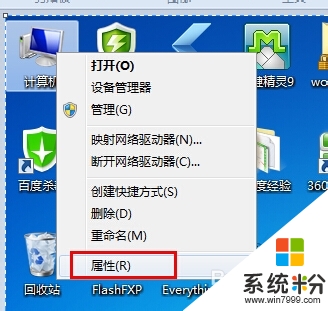
2、点击左侧导航栏中的系统保护
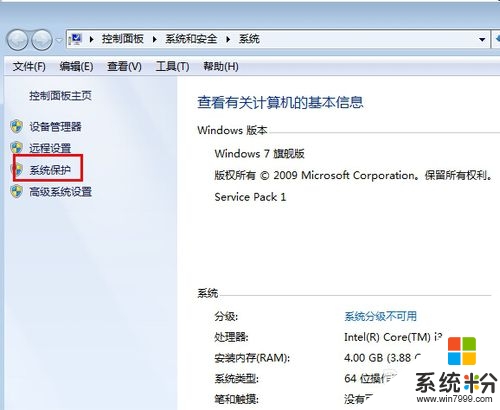
3、在【系统属性】对话框中选中需要开启win7下载还原点设置的驱动器,单击【配置】按钮
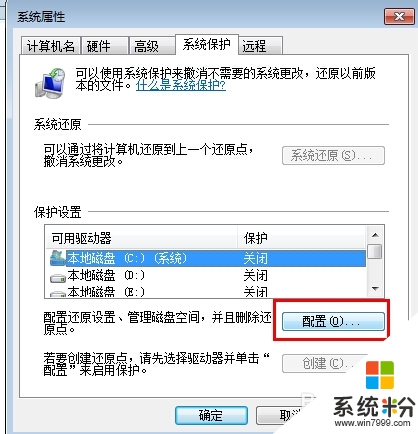
4、如果想打开还原操作系统设置和以前版本的文件的功能,请选择【还原win7旗舰版设置和以前版本的文件】;如果想打开还原以前版本的文件的功能,请选择【仅还原以前版本的文件】
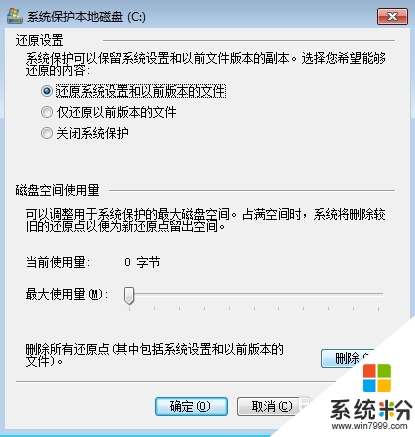
5、点击创建
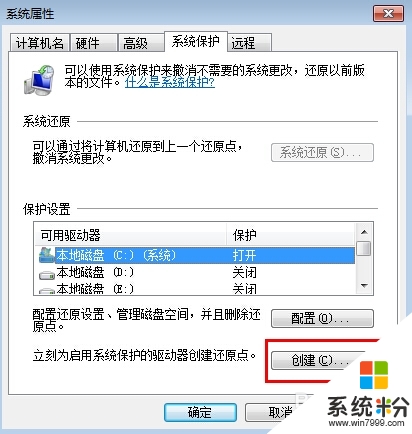
6、输入还原点名称,点击创建,等待,直到创建成功
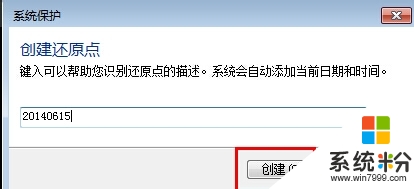
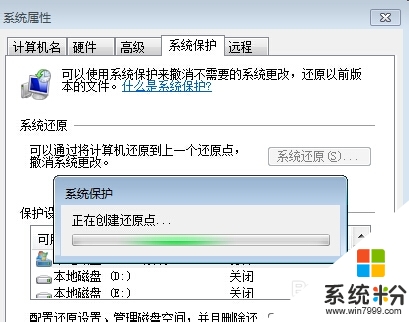
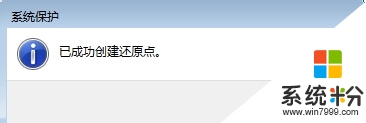
【win7系统还原按哪个键】按照上述的步骤来操作就可以了,更多精彩教程欢迎上系统粉(https://www.win7999.com/)官网查看。
我要分享:
相关教程
- ·win7怎么一键还原系统,win7一键还原教程
- ·win7系统怎么一键还原|win7一键还原步骤
- ·系统win7 64位怎么还原|win7 64系统还原的方法
- ·一键还原win7系统64位的方法 如何才可以一键还原win7系统64位
- ·win7系统如何还原原始无线网络密码 win7系统还原原始无线网络密码的步骤
- ·win10怎么还原win7系统|win10还原win7的方法
- ·win7系统电脑开机黑屏 Windows7开机黑屏怎么办
- ·win7系统无线网卡搜索不到无线网络 Win7电脑无线信号消失怎么办
- ·win7原版密钥 win7正版永久激活密钥激活步骤
- ·win7屏幕密码 Win7设置开机锁屏密码的方法
Win7系统教程推荐
- 1 win7原版密钥 win7正版永久激活密钥激活步骤
- 2 win7屏幕密码 Win7设置开机锁屏密码的方法
- 3 win7 文件共享设置 Win7如何局域网共享文件
- 4鼠标左键变右键右键无法使用window7怎么办 鼠标左键变右键解决方法
- 5win7电脑前置耳机没声音怎么设置 win7前面板耳机没声音处理方法
- 6win7如何建立共享文件 Win7如何共享文件到其他设备
- 7win7屏幕录制快捷键 Win7自带的屏幕录制功能怎么使用
- 8w7系统搜索不到蓝牙设备 电脑蓝牙搜索不到其他设备
- 9电脑桌面上没有我的电脑图标怎么办 win7桌面图标不见了怎么恢复
- 10win7怎么调出wifi连接 Win7连接WiFi失败怎么办
Win7系统热门教程
- 1 win7稳定版系统自定义文本大小的方法
- 2 win7旗舰版32位系统下载电脑屏幕保护功能设置的方法 win7旗舰版32位系统下载电脑屏幕保护功能如何设置
- 3 Win7怎么屏蔽qq广告弹窗|win7去哪关闭qq广告的方法
- 4Win7 32位和64位怎么查看支持最大内存,win7支持最大内存查看方法
- 5win7 笔记本无法创建新用户怎么回事
- 6怎样为win7C盘减负 清理win7C盘的方法有哪些
- 7windows7蓝牙驱动怎么安装|windows7蓝牙驱动安装教程
- 8中关村win7系统电脑搜索文件无果要如何处理 中关村win7系统电脑搜索文件无果要处理的方法有哪些
- 9win7局域网怎么连接打印机|win7局域网连接打印机的方法
- 10win7电脑怎样内外网同时上 win7电脑内外网同时上的方法有哪些
最新Win7教程
- 1 win7系统电脑开机黑屏 Windows7开机黑屏怎么办
- 2 win7系统无线网卡搜索不到无线网络 Win7电脑无线信号消失怎么办
- 3 win7原版密钥 win7正版永久激活密钥激活步骤
- 4win7屏幕密码 Win7设置开机锁屏密码的方法
- 5win7怎么硬盘分区 win7系统下如何对硬盘进行分区划分
- 6win7 文件共享设置 Win7如何局域网共享文件
- 7鼠标左键变右键右键无法使用window7怎么办 鼠标左键变右键解决方法
- 8windows7加密绿色 Windows7如何取消加密文件的绿色图标显示
- 9windows7操作特点 Windows 7的特点有哪些
- 10win7桌面东西都没有了 桌面文件丢失了怎么办
